
蘋果在 iOS 16 推出後,將電池百分比加回到 iPhone 的狀態列,並且顯示在電池的圖示裡面。而蘋果在之前向開發者們推出了 iOS 16.1 Beta 版後,在這個新版本中,蘋果就針對電池百分比的支援型號做出了調整。
iOS 16 有 4 款手機不支援顯示電池百分比
蘋果推出 iOS 16 beta 5 的時候,針對 iPhone 電池百分比的顯示就有限特定款式的 iPhone 才可以使用,但像是 iPhone 13 mini、iPhone 12 mini、iPhone XR 或 iPhone 11 這四款 iPhone 升級到 iOS 16 Beta 5 以後也然就無法使用電池百分比。
一直到 iOS 16 正式推出,上述的這四款 iPhone 仍然不能使用電池百分比功能,蘋果也沒有說明原因,許多網友也在社團上抱怨自己拿 iPhone 13 mini 這麼新的手機卻不能使用電池百分比感到不解。
升級 iOS 16.1 後即可獲得改善
不過在蘋果 09/15 推出的 iOS 16.1 Beta 更新內容中,就解決的這樣的狀況。
如果你是拿 iPhone XR、iPhone 11、iPhone 12 mini 以及 iPhone 13 mini 的使用者,只要在之後更新到 iOS 16.1 後,也可以在狀態列的電池符號內看到電池百分比顯示的數字。
提醒一下,目前 iOS 16.1 還只是 Developer Beta 版的推出,所以如果沒有安裝描述檔的人,現在這個開發者預覽版是無法更新的。
👉 iOS 16.1 Beta 第 2 版釋出:修改電池百分比、修正複製貼上….等多項功能
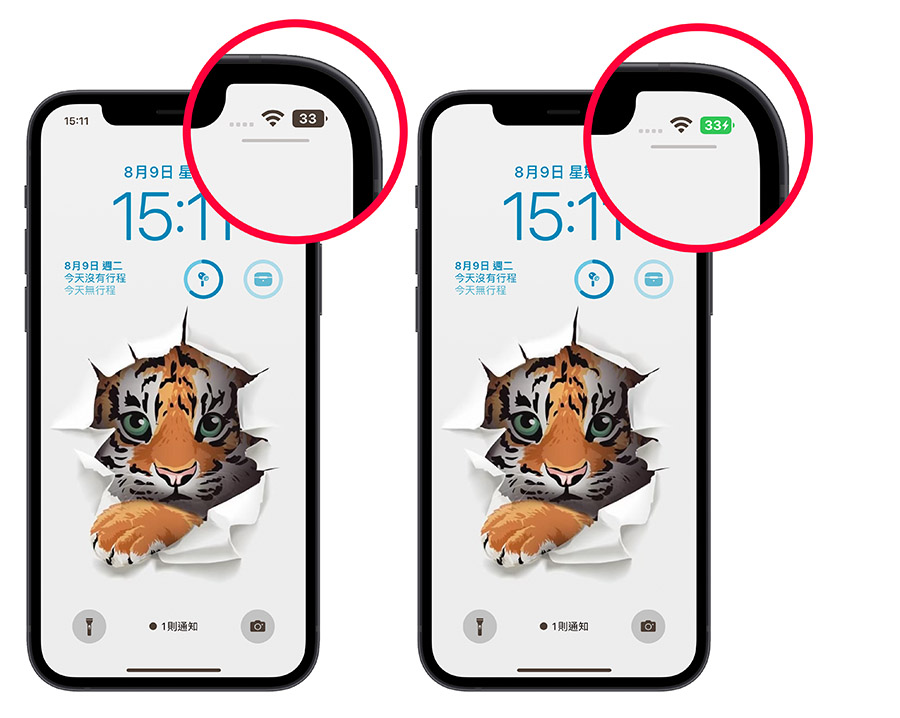
如何開啟 iOS 16 電池百分比功能?
如果你已經升級到 iOS 16 但是並沒有在電池符號內看到 iPhone 電池百分比顯示的話,可以透過「設定」App 中的「電池」功能,裡面就會有「電池百分比」的選項,將這個選項開啟後,就會在右上角電池的符號內看到電池百分比的數字顯示。
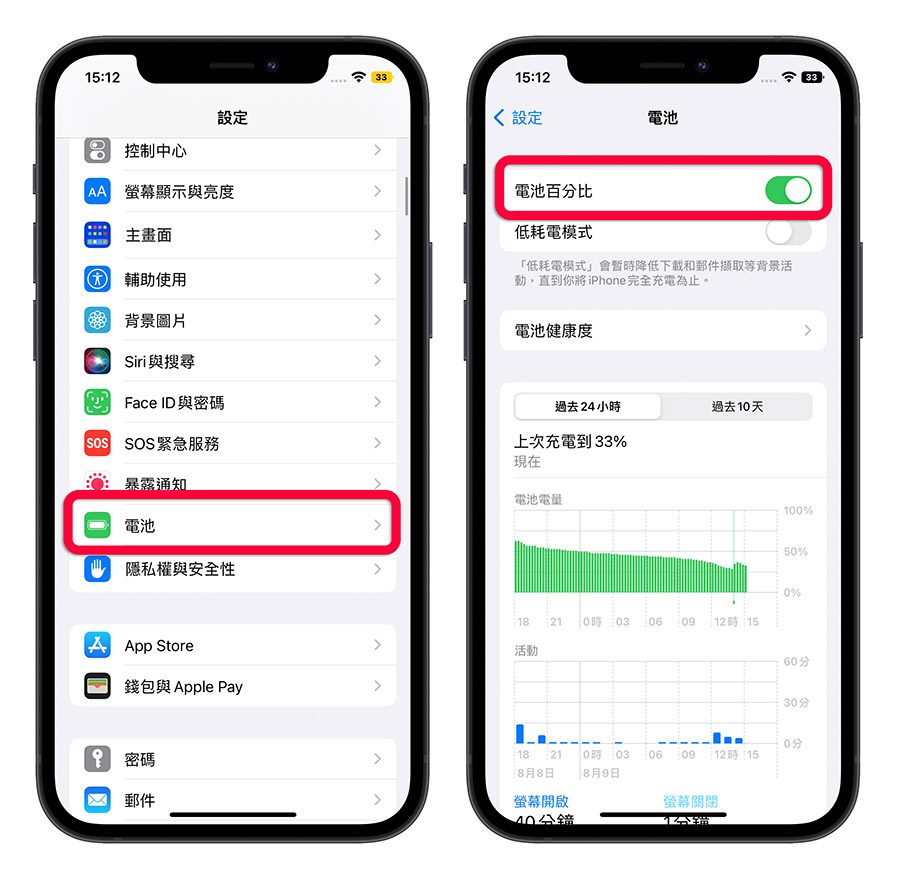
延伸閱讀》
- iOS 16 正式版發布:更新災情回報,耗電、閃退、發燙災情總整理
- iOS 16 值得你更新的 5 個超實用新功能:自訂鎖定畫面、一鍵去背等
- iOS 16 鎖定畫面: 15 大使用技巧、功能教學一次看
- iOS 16 原況文字:進階使用 4 大技巧!翻譯文件、外幣與單位換算
- iOS 16 原況文字:拷貝主體去背功能超強!教你使用內建技巧一秒去背
- iOS 16 聽寫功能:讓你邊唸邊打字,連 emoji 都能輸入
- iOS 16 訊息功能: 3 大新功能:送出後還能收回與編輯
- iOS 16 照片功能: 5 大必學新招:隱藏照片再上鎖、自動找出重複的內容
- iOS 16 郵件功能:終於可以排程寄信了,這 6 大重點更新你一定要知道
- iOS 16 安全檢查:一秒找出 iPhone 中取用私密資料的 App 或聯絡人
- iOS 16 快速備忘錄:在 iPhone 上也能臨時記事
- iOS 16 如何查詢已連線的 Wi-Fi 密碼?讓 iPhone 變身 Wi-Fi 密碼查詢器
- iOS 16 可以幫你自動填寫驗證碼,不用再一直被問是不是人類了
- iOS 16 主畫面快速切換按鈕變成搜尋了?這裡教你怎麼變回舊版本
- iOS 16 隱藏未發布功能:內建室內 3D 環境掃瞄功能
- iPhone 封閉模式是什麼?什麼時候會用到?介紹全新 iOS 16 安全模式
如果想知道更多關於 Apple 的消息、教學、小技巧或是科技新知,歡迎大家點擊以下任一 LOGO,追蹤我們的 Facebook 粉絲團、加入官方 Line 帳號、訂閱 IG 以及 Telegram。




